环境搭建
第一章 环境搭建
1.1 Python解释器安装
-
打开Python官网 www.python.org,点击Downloads下载,如下图:
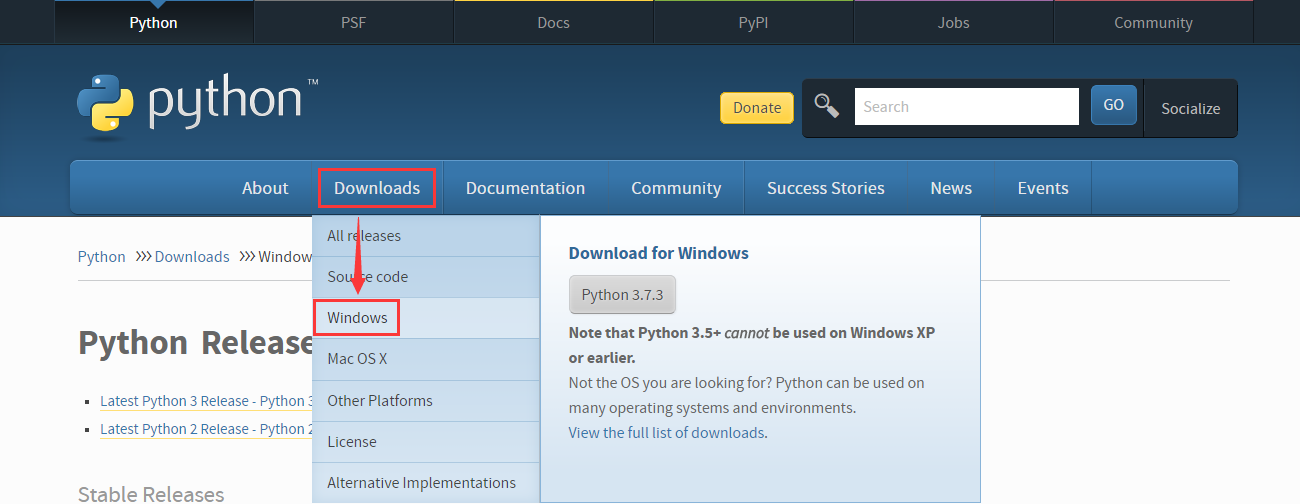
-
下拉页面,选择对应版本:Python3.6.6 和 Python2.7,根据系统找到对应的安装包,如下图:
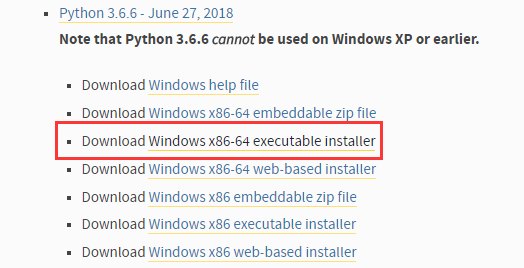
3.下载完成后找到下载的目录,然后鼠标左键双击安装
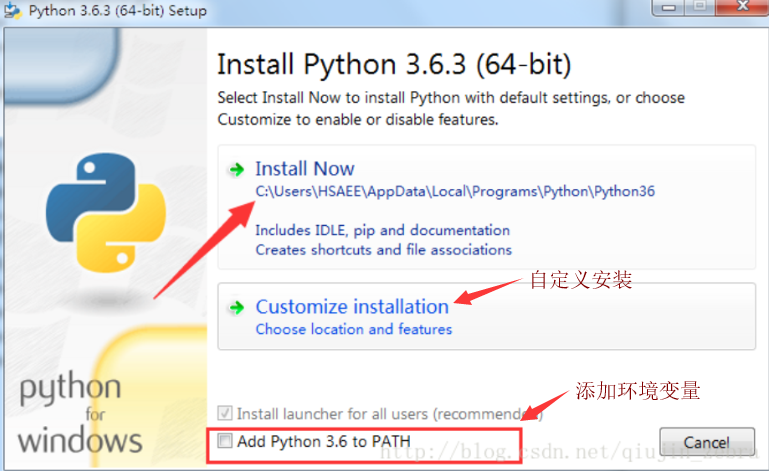
4.执行下一步

5.安装

1.2 环境变量配置
配置环境变量
右击电脑属性,选择高级系统设置
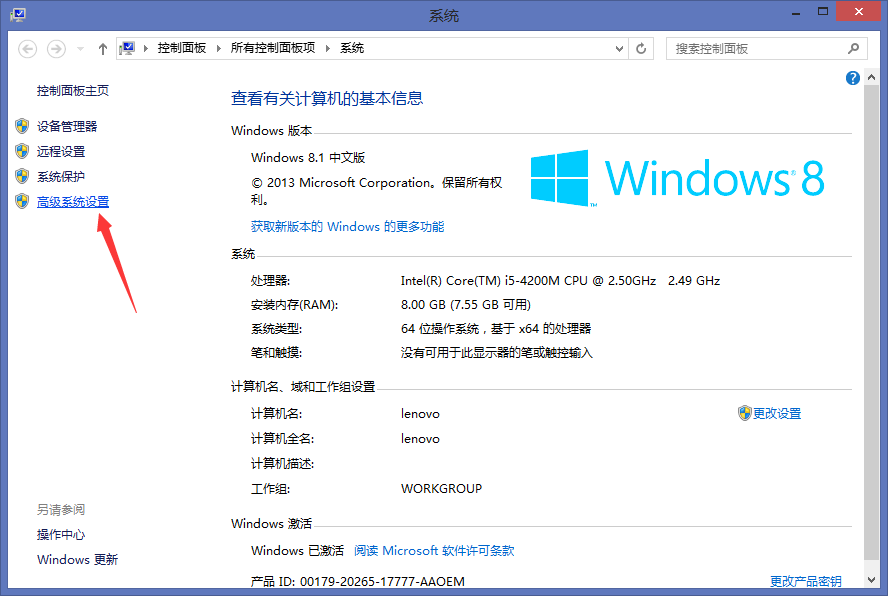
选择里边高级选项下面的环境变量,找到系统变量的Path位置,点击新建,将Python3.6的安装位置添加进去
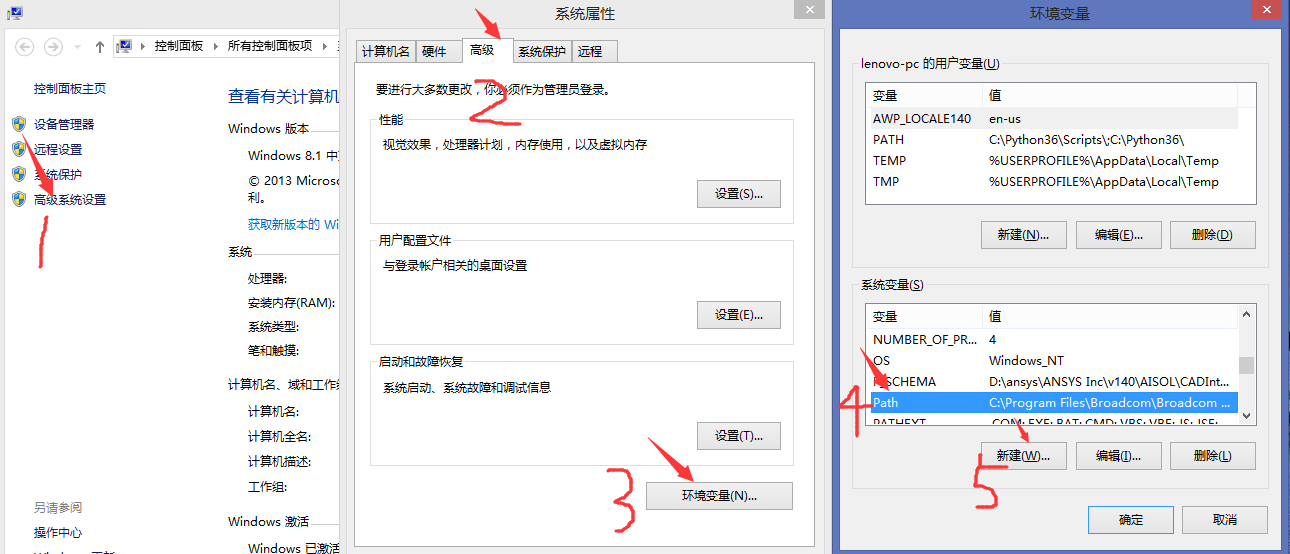
验证是否配置成功,打开电脑的终端(黑窗口),输入python回车进去python解释器,返回的结果如下图:
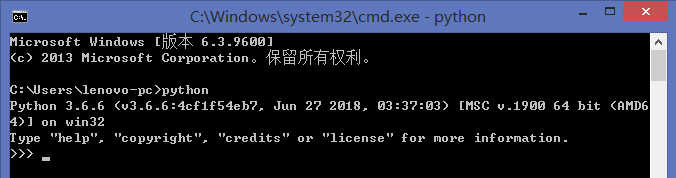
退出终端中的python,在终端中输入exit(),如下图:
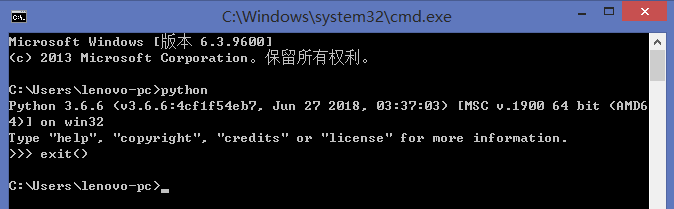
1.3.Pycharm安装
1.下载pycharm
打开pycharm官网,官网下载地址是http://www.jetbrains.com/pycharm/download/#section=windows,选择左边的点击进行下载,左边的是专业版右边的是社区版

2.安装
-
点击下一步
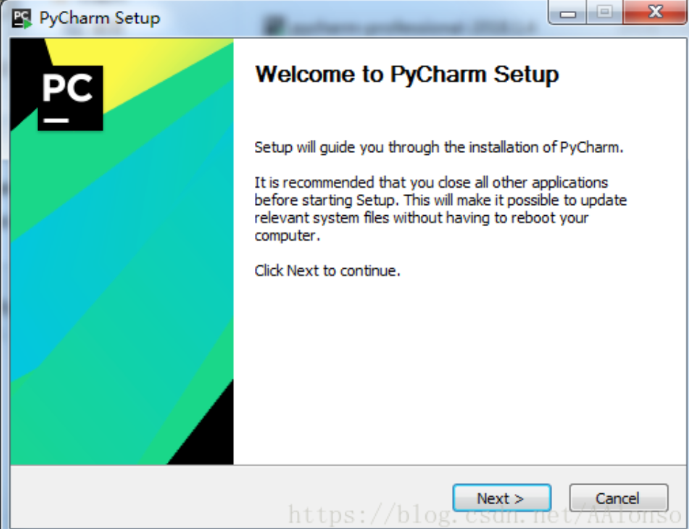
-
选择要安装的路径
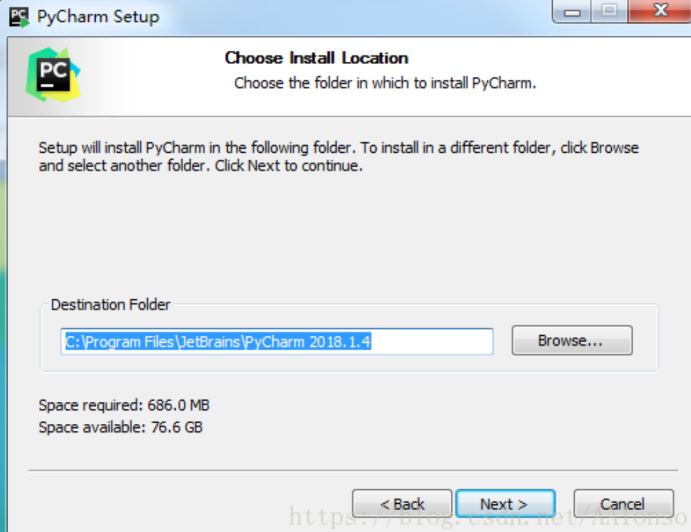
-
选择要安装的配置
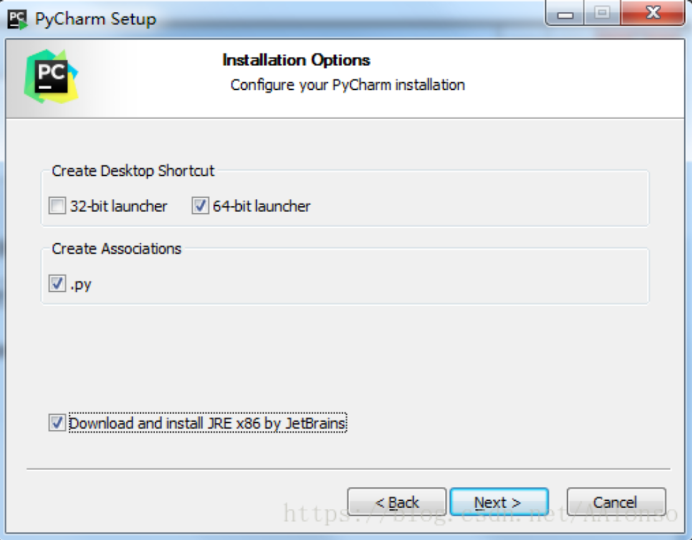
-
点击开始安装
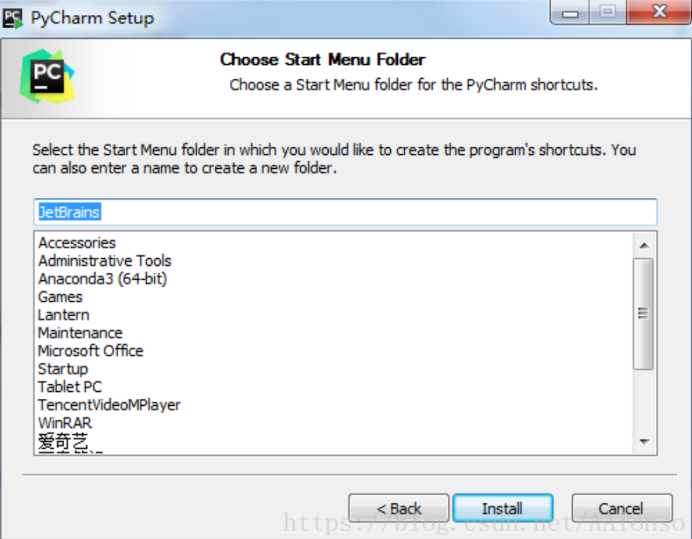
-
首次使用Pycharm
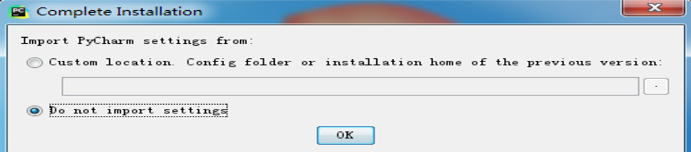
激活pycharm,激活详情http://idea.lanyus.com/页面 ,进入网页获取验证码复制

3. pycharm选择解释器
- File -- Settings -- Project -- Project Interpreter,这里会显示当前系统默认的解释器,如果要添加别的解释器,点击工具图标,Add local -- Existing environment,点击三点图标,在打开的本地文件目录中选择解释器文件的.exe文件。就行了,如果你没有选择, PyCharm会自动选择当前环境默认的解释器
- pycharm创建py文件

4.pycharm快捷键
Tab / Shift + Tab 缩进、不缩进当前行
Ctrl + D 复制当前行
Ctrl +? 多行注释
Ctrl + Z 撤销
Ctrl + Shift + Z 反向撤销

